Hogyan hozzuk vissza a klasszikus menü - Start - a Windows 8
„Start” gombra, és a klasszikus Start menüt Windows 8 már megszűnt, és a felhasználók többsége nem tetszett. Ha Ön egyike azoknak, aki nem szereti a teljes képernyős Metro-menü a telepített programok, hadd osszam meg veletek néhány módját, hogy hogyan „Start”, hogy visszatérjen a klasszikus menü vissza.

A verzió Developer Preview Metro lehetett eltávolítani Metro, eltávolítja shsxs.dll fájlt, de a későbbi változata az operációs rendszer már nem lehet megtenni, mert a Metro már része Explorer.exe.
Hozzon létre egy eszköztárat a tálcán lévő programok
Ez az úgynevezett nem mindenki számára, de kiderül, hogy a Windows, akkor létrehoz egy eszköztárat a mappa tartalma a telepített programok Ie mi is létrehozhatunk a „Start” ál-menü telepítése nélkül harmadik féltől származó szoftvert.
Vágjunk bele. Kattintson a jobb gombbal a tálcán, mozgatni a kurzort az Eszköztárak (Panel), majd válassza az Új eszköztár (eszköztár létrehozása) a megnyitott menüben.
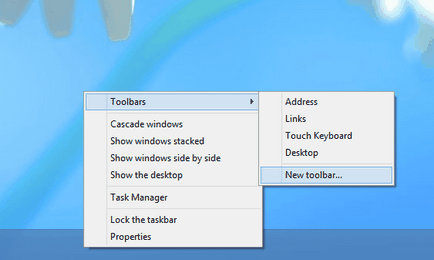
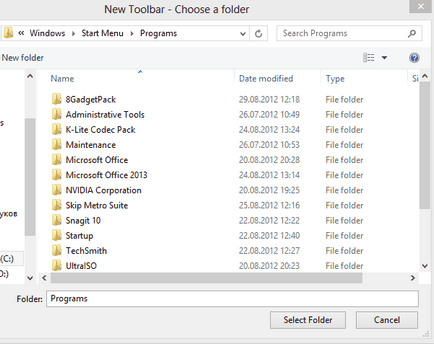
És ha rákattint a Mappa kijelölése gombra (Mappa kiválaszt) a tálcán, akkor megjelenik a Programok menüben (Programs).
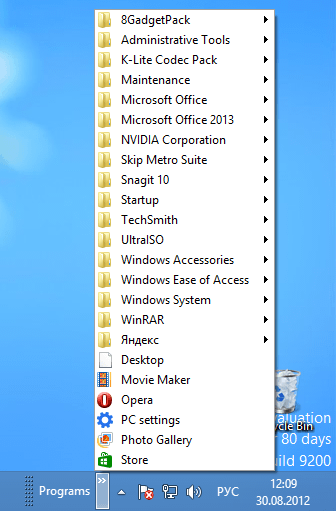
Ha át szeretné helyezni az új menüt egy másik helyre a tálcán, kattintson jobb gombbal a tálcán, majd törölje Lock a tálcán jelölőnégyzetet, majd húzza a kurzort a kívánt helyre a tálcán.
Lehet, hogy vajon: Építőanyag 16299 bennfentesek Slow gyűrű
Telepítse ViStart - harmadik fél által készített alkalmazás hozzáteszi, hogy a „Start”
Kezdetben ez az alkalmazás került kifejlesztésre, akik szeretnék hozzá a Windows XP „Start” gombra, a stílus a Windows 7, és most már működik a Windows 8.
Vegye figyelembe, hogy amikor telepíti ViStart felajánlja, hogy változtassa meg a böngésző kereső, honlap, és akar létrehozni valamiféle eszköztár. Azt javasoljuk, hogy megtagadja ennek eltávolításával mindhárom pipák.
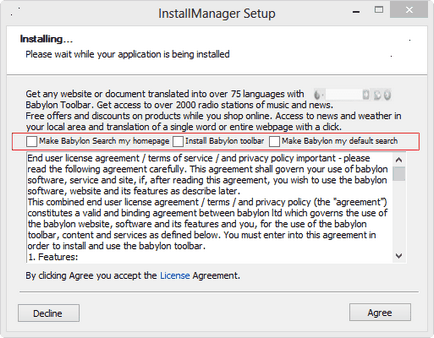
Ismét a következő lépés ViStart újra hez telepíteni egy harmadik féltől származó szoftvert - megtagadják kattintva Elutasítás gombot.
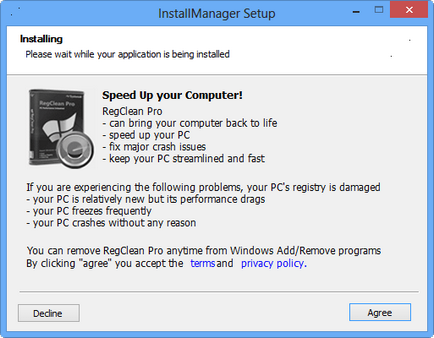
A telepítés befejezése után, akkor láthatjuk, hogy a „Start” gombra, majd térjen vissza a tálcán.

Kattintva nyílik meg a jól ismert „Start” menü. Figyeljük meg, hogy minden tökéletesen működik, még a menü jeleníti meg a leggyakrabban használt programokat.
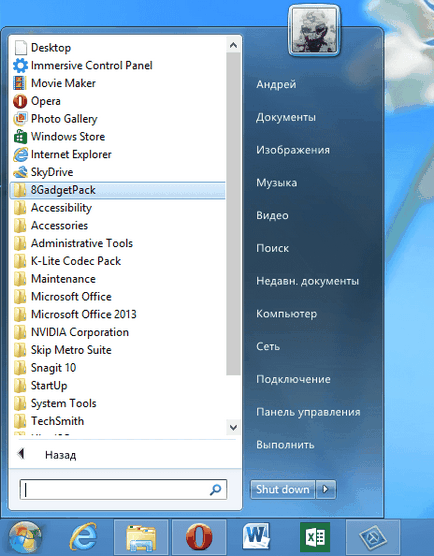
Egy másik szép bónusz ViStart hogy megnyomja a Windows-gombot a billentyűzeten megnyitja a „Start” menü helyett az induló képernyő Metro stílusban. Azonban az indítási képernyő is lehet nyitni azáltal, hogy a kurzort a bal alsó sarokban vagy medál panel, amely úgy tűnik, ha a kurzort a jobb felső vagy az alsó sarokban a képernyőn.
A nagy nap!
Szeretne még több érdekes hír a Windows világban?
Csatlakozz hozzánk a távirat!